Como converter PPT para vídeo no celular
O PowerPoint é muito utilizado por profissionais e estudantes para criar apresentações. É conveniente ao demonstrar um conteúdo. Os temas integrados e outras disposições tornam mais fácil para o apresentador destacar os pontos necessários. Da mesma forma, o público seguirá a ilustração até o último slide. A única desvantagem é que nem todos podem acessar este software para uma análise aprofundada. Nesse caso, você pode converter PowerPoint em vídeo no celular e torná-lo acessível a qualquer usuário de qualquer dispositivo. Vamos primeiro examinar os motivos para converter arquivos PPT antes de nos debruçarmos sobre as maneiras de convertê-los.
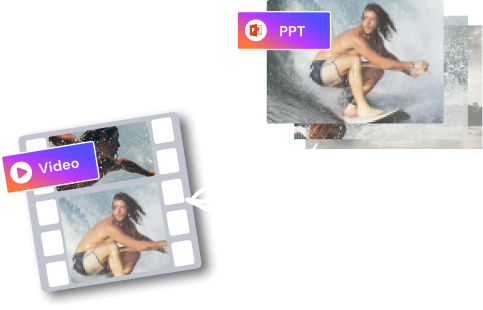
Quando e por que você precisa converter ppt em vídeo no celular?
Esses motivos podem levá-lo a primeiro converter ppt em vídeo no Android ou iOS antes de compartilhar com as pessoas.
- Seu destinatário não tem o PowerPoint instalado no dispositivo
Talvez você seja um professor que deseja transmitir tutoriais importantes para seus alunos ou esteja na área de negócios e queira compartilhar dados importantes com seus colegas. Pode ser que alguns usuários não consigam acessar a apresentação PPT diretamente em seus dispositivos móveis e você será obrigado a primeiro convertê-la para facilitar o acesso.
- Para uma cópia de alta fidelidade de sua apresentação
A conversão da apresentação PPT em um vídeo garantirá a segurança dos elementos da apresentação, pois eles não serão alterados durante o processo de compartilhamento.
- Sem tempo para aprender a usar uma nova ferramenta de edição de vídeo
O PowerPoint é uma boa ferramenta para criar uma apresentação. Você pode optar por converter seus arquivos para fácil acesso em qualquer dispositivo em vez de aprender a usar outra ferramenta de edição de vídeo para fins de apresentação.
Como converter PPT para vídeo em dispositivos Android
Você pode usar várias ferramentas para converter PPT em vídeo no Android, incluindo:
- PPT2Video Pro
Este é um conversor de PowerPoint completo que converterá seus arquivos de vídeo em mais de 130 formatos como MOV, MPEG, AVI, FLV, etc. Esta ferramenta também retém animações e outros efeitos sonoros de seus arquivos.
- Conversor de PPT para Vídeo Movavi
O Movavi permite que você otimize seus vídeos de acordo com seus dispositivos móveis. Da mesma forma, você pode usar esta ferramenta para adicionar áudio à sua apresentação. Obtenha seus arquivos de vídeo em vários formatos como WMV, AVI, MOV, etc.
- Leawo PPT para Vídeo Pro
Esta é outra ferramenta que você pode usar para converter ppt em vídeo no Android. Com o Leawo, você pode converter apresentações de slides e apresentações em qualquer formato de vídeo. Você também pode adicionar marcas d'água e logotipos para proteger suas apresentações contra uso não autorizado.
Um guia passo a passo para converter PPT em vídeo no Android usando o Microsoft PowerPoint
Use facilmente os recursos integrados para converter uma apresentação existente com estes passos.
Passo 1. Primeiro, abra o menu "Arquivo" e clique na opção "Salvar".
Passo 2. Em seguida, abra o menu "Arquivo" mais uma vez depois de salvar seu arquivo. Depois, clique na guia "Exportar" > "Criar um vídeo".
Passo 3. Verifique o cabeçalho "Criar um vídeo" e abra a caixa suspensa. Então, selecione a qualidade de vídeo desejada para o PPT. Quanto maior a qualidade do vídeo que você escolher, maior será o tamanho do arquivo de vídeo finalizado criado.
Passo 4. Agora, clique na guia "Criar vídeo" para iniciar o processo. Além disso, digite o nome do arquivo desejado do arquivo convertido no campo "Nome do arquivo". Escolha uma pasta para salvar seu vídeo e clique na opção "Salvar" para salvar e compartilhar seu vídeo.
Como converter PPT para vídeo em dispositivos iOS
Use essas ferramentas para converter PPT em vídeo no iOS.
- Shine PPT para converter vídeo
Esta ferramenta permite que você compartilhe suas apresentações como vídeos em vários formatos, como MOV, FLV, AVI, etc. Você pode visualizar sua apresentação antes de compartilhar com seu público.
- Office 2 HD para iPad
Crie vídeos de apresentação PPT compartilháveis com esta ferramenta para iPad. Ela permite que você visualize e edite vários arquivos diretamente do seu iPad.
- VeryPDF PowerPoint para converter vídeo
O VeryPDF funciona de forma eficiente para realizar a conversão em lote de seus arquivos. Ela irá transferir efeitos visuais, mantendo até 170 efeitos de animação e outros efeitos sonoros.
Um guia passo a passo para converter PPT em vídeo no iOS com um conversor
O PowerPoint to iOS Video Converter exportará facilmente seus vídeos para vídeos compatíveis com iOS e outros formatos, como VOB, MOV, FLV, etc. Este aplicativo manterá todos os recursos do arquivo PowerPoint original, como música, transições, animações, entre outros. Siga esses passos.
Passo 1. Abra o programa e clique no botão "Adicionar" para importar arquivos do PowerPoint.
Passo 2. Em seguida, vá para o quadro "Perfil" e escolha qual perfil de vídeo de saída corresponde ao seu dispositivo iOS, como iPhone, iPad, Apple TV, etc.

Passo 3. Em seguida, clique no botão "Iniciar" para converter e exportar PowerPoint para o vídeo do iOS. Você pode visualizar o vídeo de saída em tempo real durante o processo de conversão. Por fim, sincronize o vídeo exportado com seu dispositivo iOS para visualizar arquivos do PowerPoint no iOS livremente.
A melhor solução no computador para converter PPT em vídeo
Uma maneira rápida de converter PowerPoint para vídeo no PC é usar o Wondershare DemoCreator. Com ele, você pode gravar facilmente sua tela, sua voz e sua webcam em tempo real. Além de oferecer suporte à importação de arquivos do Microsoft PowerPoint, ele oferece suporte a estabilidade aprimorada. Além disso, você pode editar seus arquivos de vídeo adicionando legendas, anotações, transições, entre outros efeitos. E uma vez concluído o processo de conversão, exporte livremente seus arquivos em vários formatos, como MP3, MOV, WMV, AVI e muitos outros formatos. Siga estes passos para converter PPT em vídeo no DemoCreator.
Passo 1. Instale e abra o DemoCreator
Uma vez instalado o DemoCreator no seu PC, identifique o que deseja gravar antes de iniciar o DemoCreator. Então, abra o PowerPoint e a apresentação que deseja gravar. Além disso, lembre-se de conectar a webcam que deseja usar como entrada para gravar. Em seguida, abra o Wondershare DemoCreator. Escolha gravar uma nova apresentação ou editar uma existente.
 100% seguro
100% seguro 100% seguro
100% seguroPasso 2. Grave o vídeo
Como é um slide do PowerPoint que precisa ser gravado e apresentado, clicamos na guia "Nova gravação". O painel de gravação do DemoCreator e uma visualização da webcam conectada serão exibidos. Em seguida, clique no botão vermelho no painel "Gravação" para gravar o vídeo de sua apresentação e sua voz em tempo real. Então, aperte o botão vermelho "Parar" para parar a gravação quando terminar.
Passo 3. Importe seu vídeo
Importe o vídeo para a linha do tempo do editor de vídeo e comece a criar os slides.
Passo 4. Edite seu vídeo
Lembre-se, o DemoCreator permite adicionar várias transições, efeitos sonoros e outros. Comece a editar seu vídeo executando ações como recortar, adicionar legendas, anotações e outros efeitos.
Passo 5. Exporte o vídeo
Por fim, salve e exporte seu vídeo para outros sites de mídia social. Lembre-se de que você pode escolher qualquer formato para salvar seu vídeo PPT, incluindo MOV, WMV, AVI, entre outros. Você também pode definir a resolução do seu vídeo neste ponto antes de exportá-lo.
 100% seguro
100% seguro 100% seguro
100% seguroConclusão:
Abordamos como converter ppt em vídeo no celular para usar em dispositivos iOS e Android. Várias opções, como o recurso integrado do Microsoft PowerPoint e outras ferramentas, permitem que você converta seu PPT em formatos de vídeo. No entanto, você não poderá reproduzir arquivos de mídia incorporados depois que a apresentação for convertida. Portanto, a ferramenta recomendada, DemoCreator, preenche a lacuna para oferecer a você uma vantagem adicional. Ele permite que você edite seu arquivo com vários recursos avançados e converta seus arquivos em qualquer formato de saída para facilitar o acesso em dispositivos móveis.





David
chief Editor